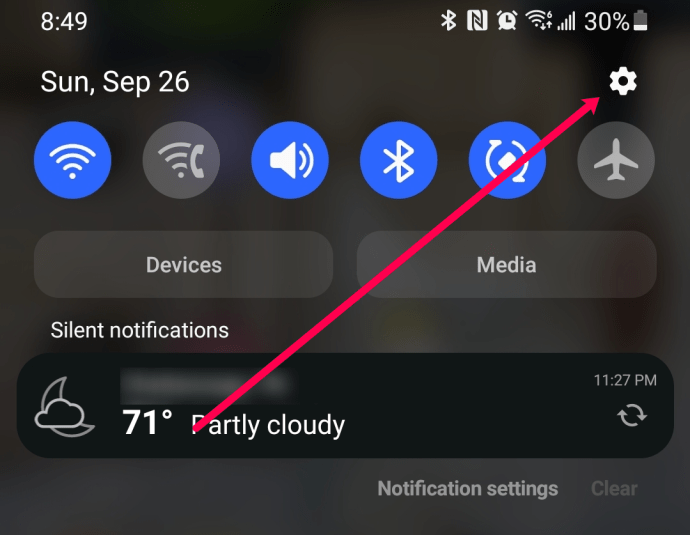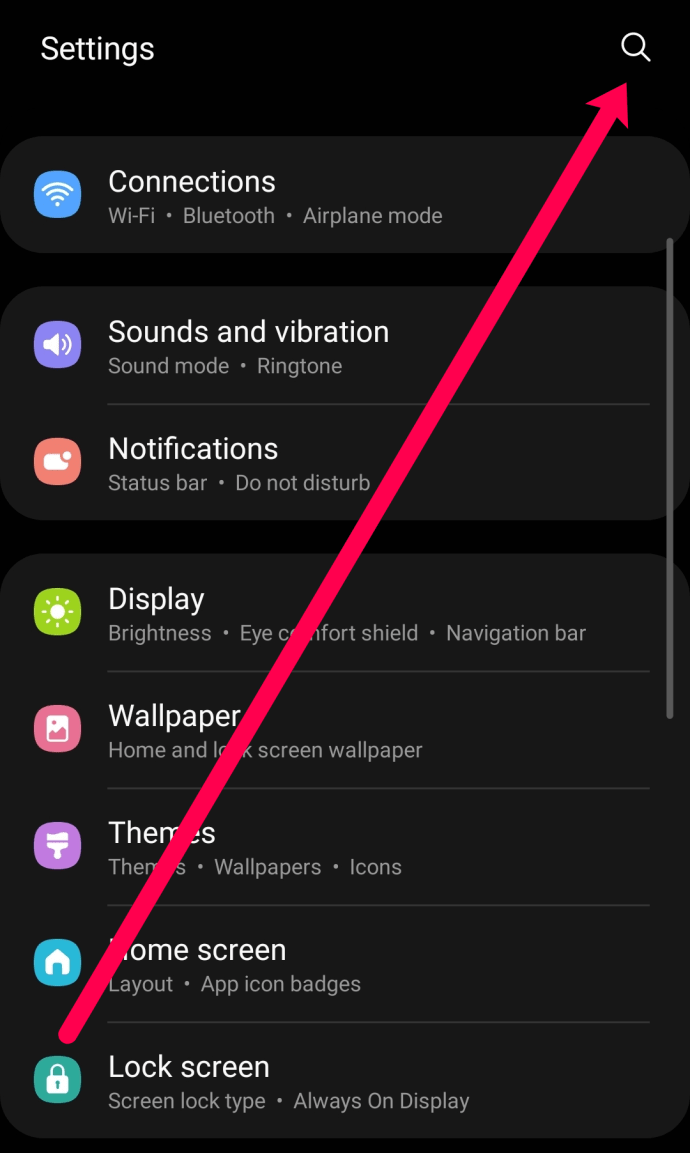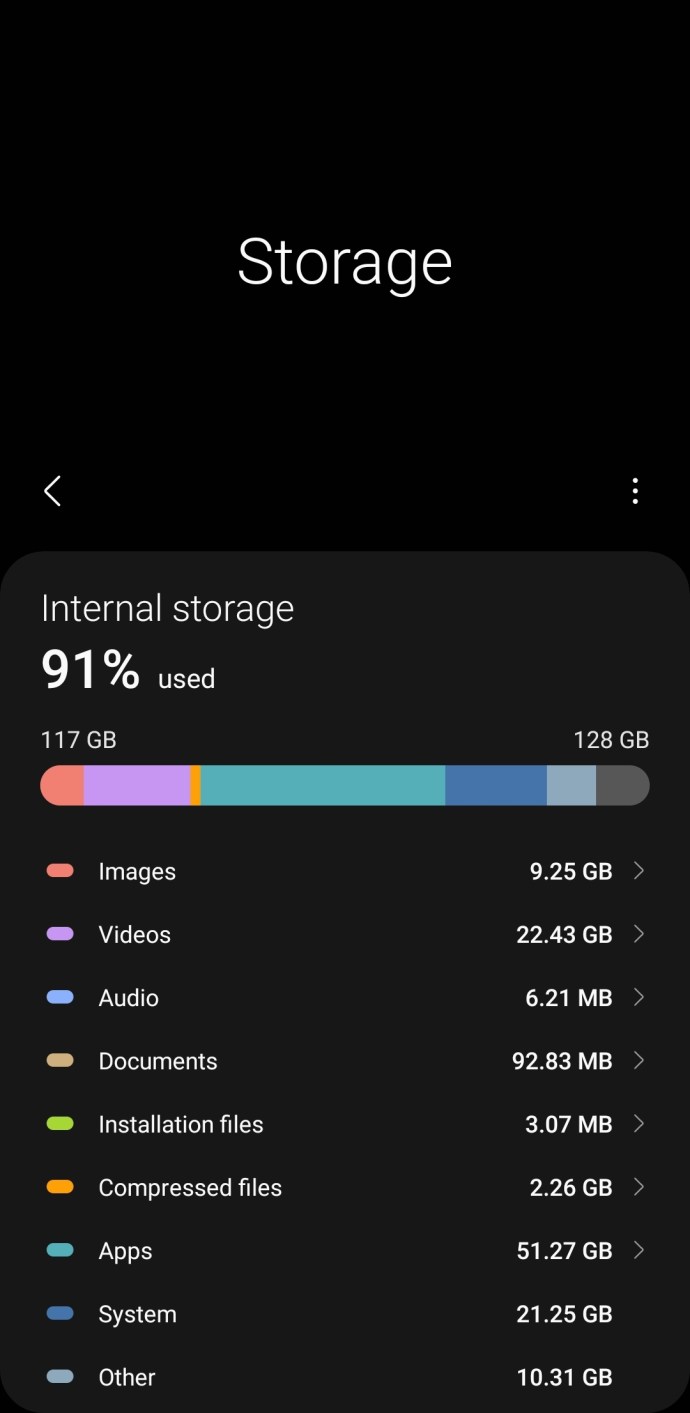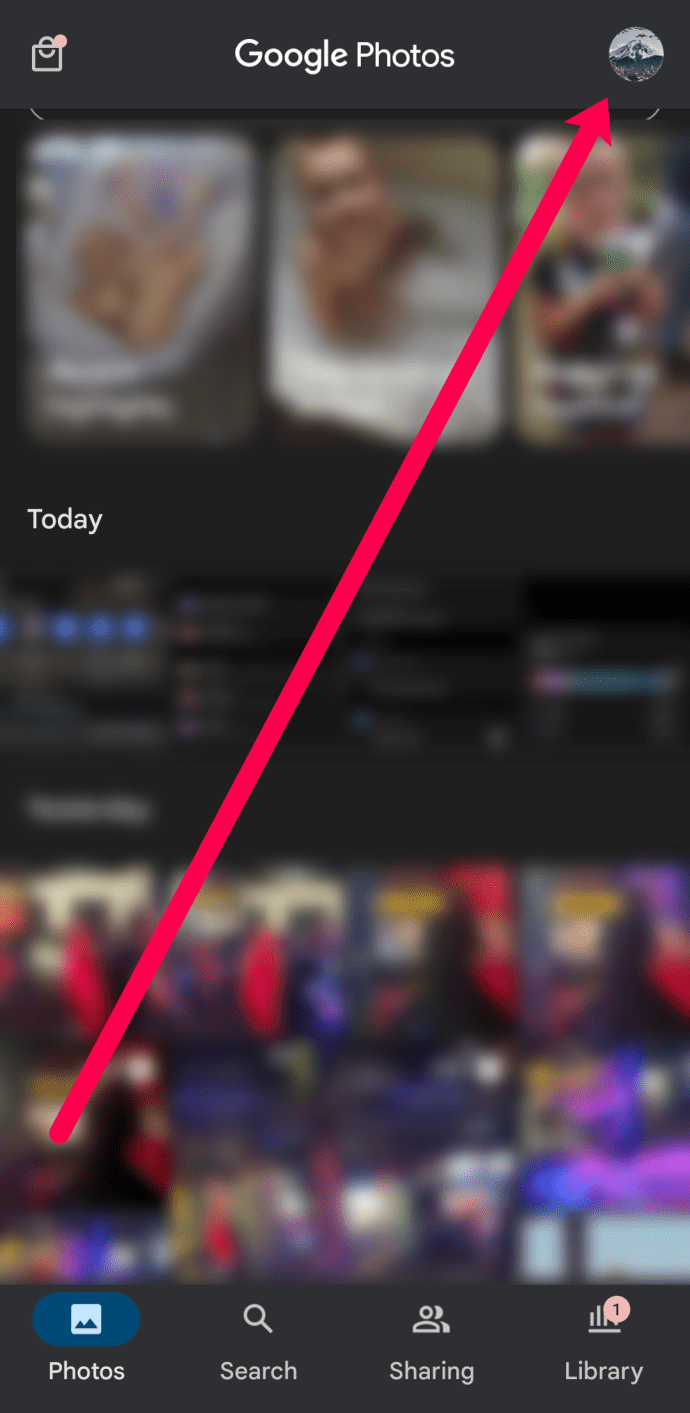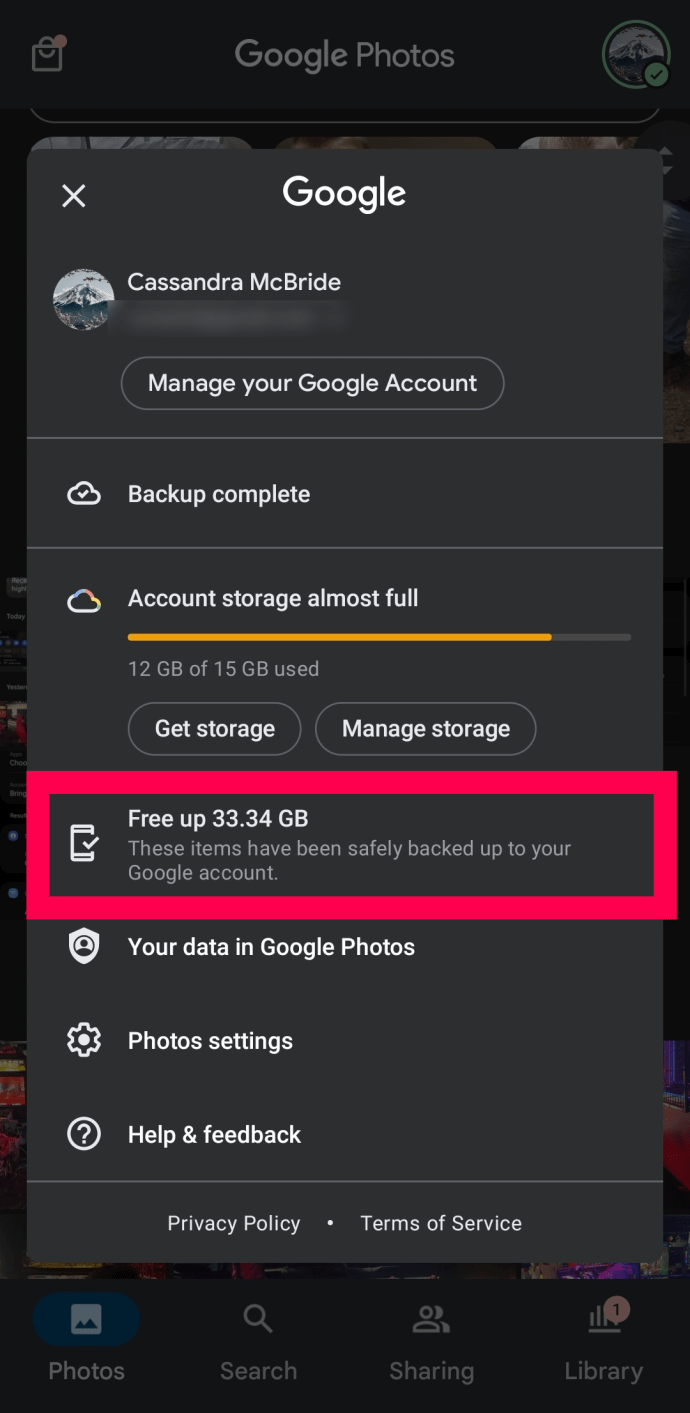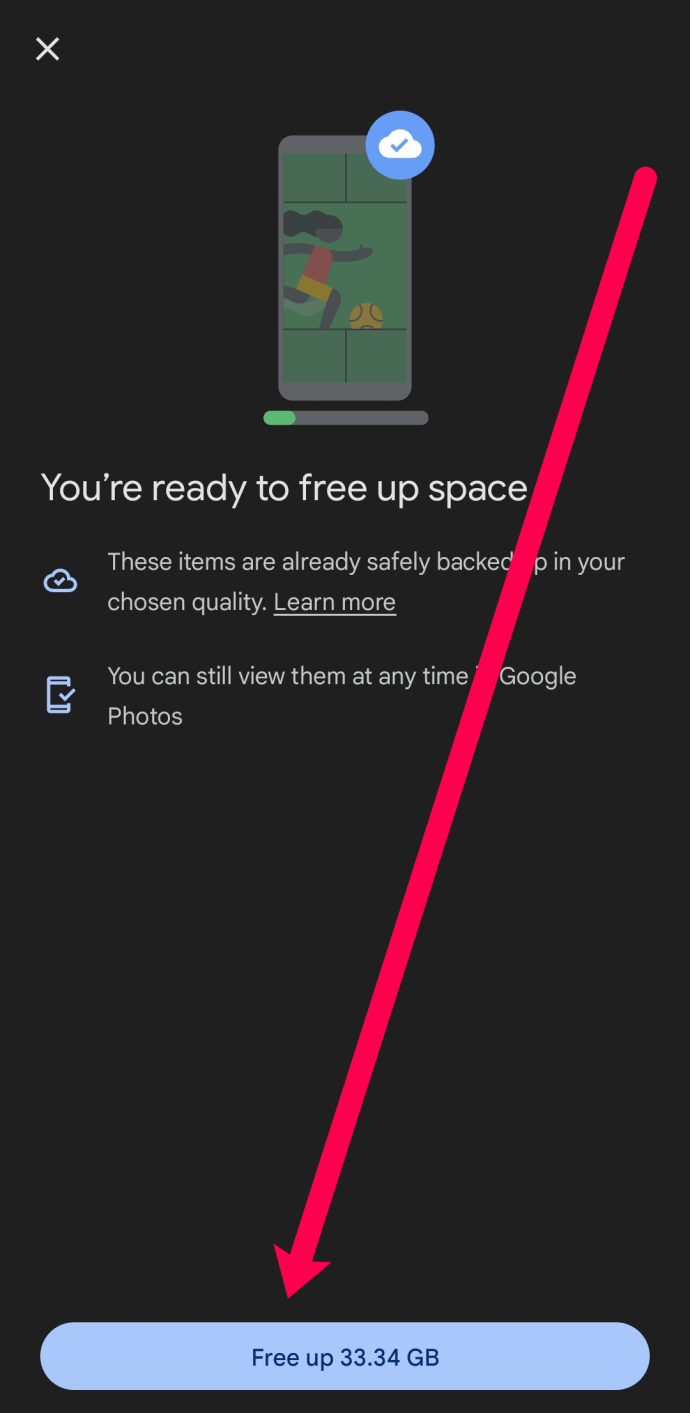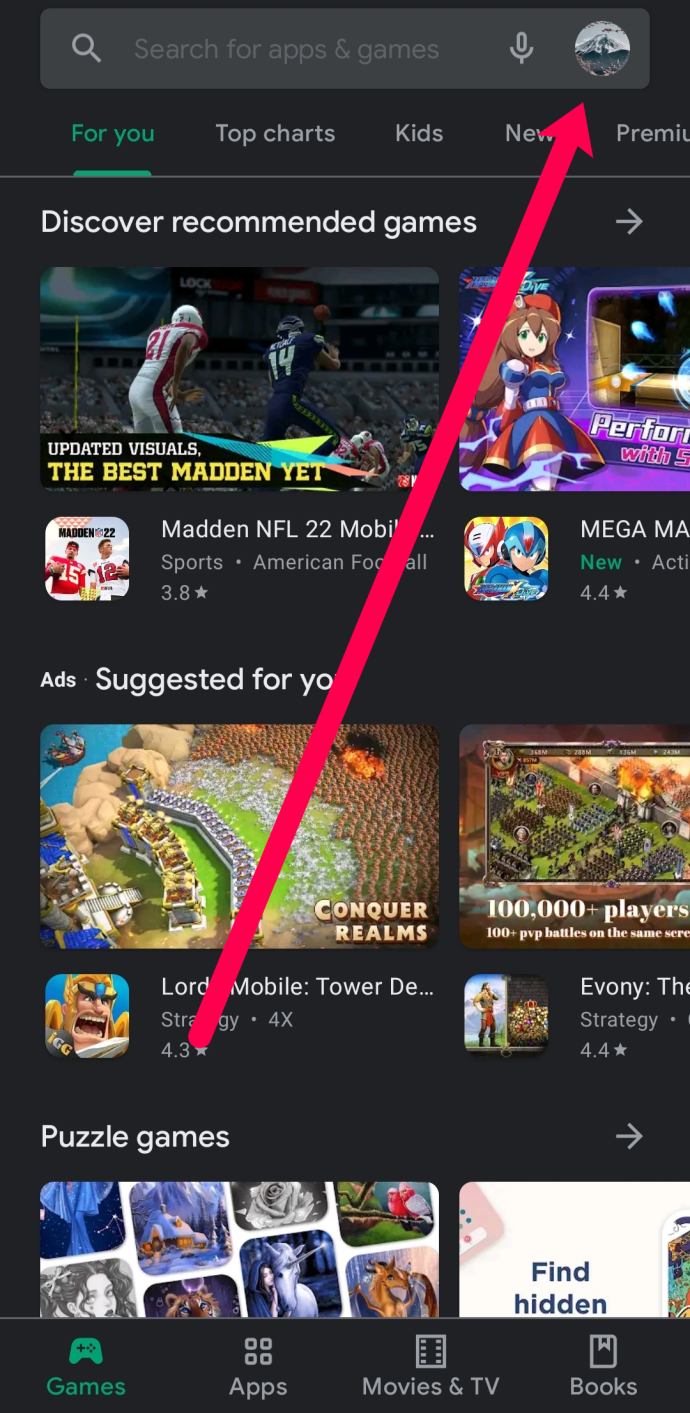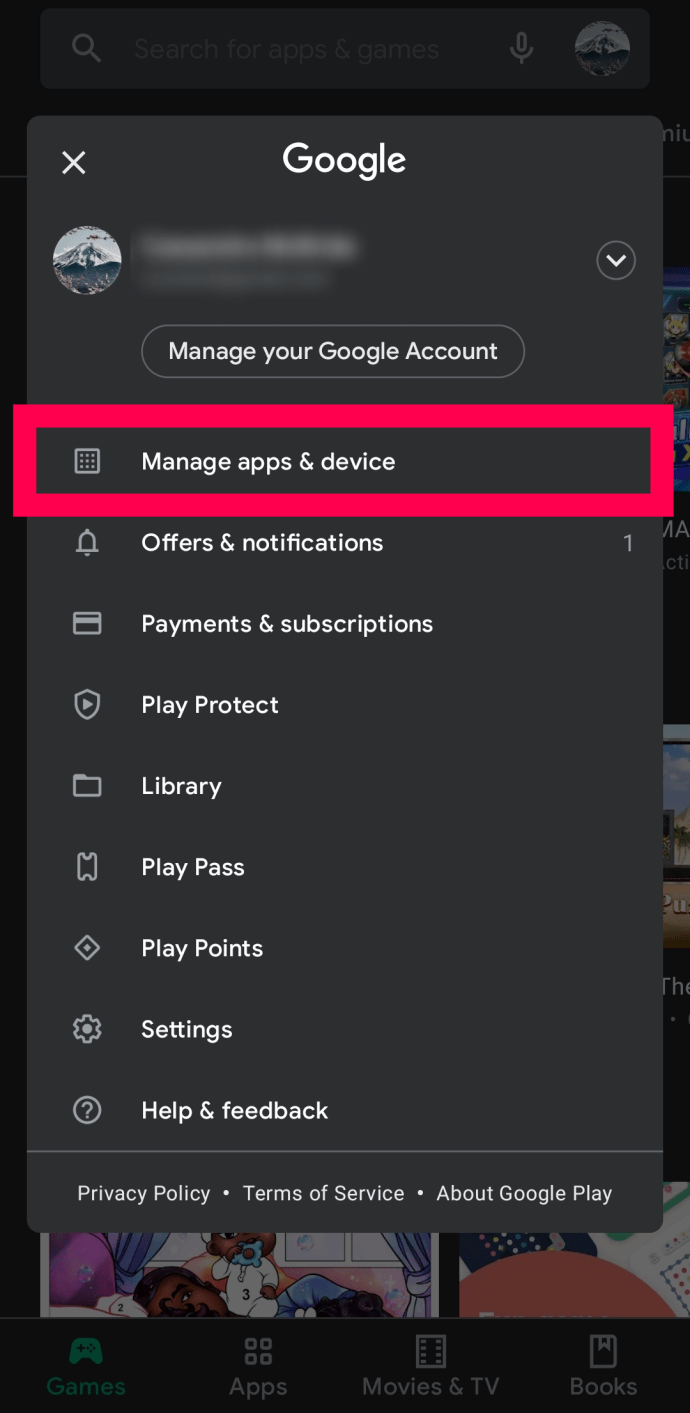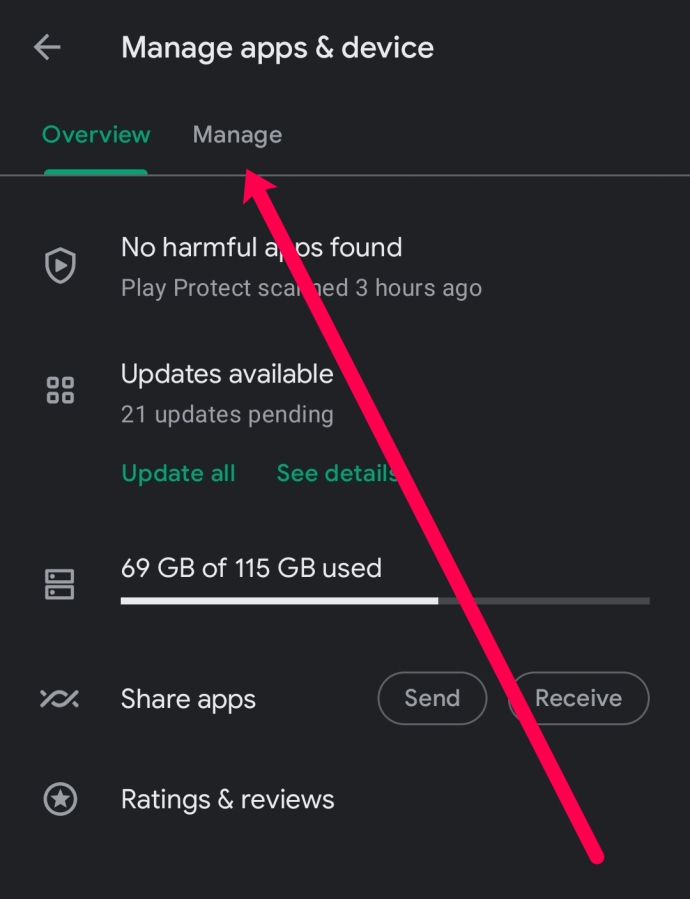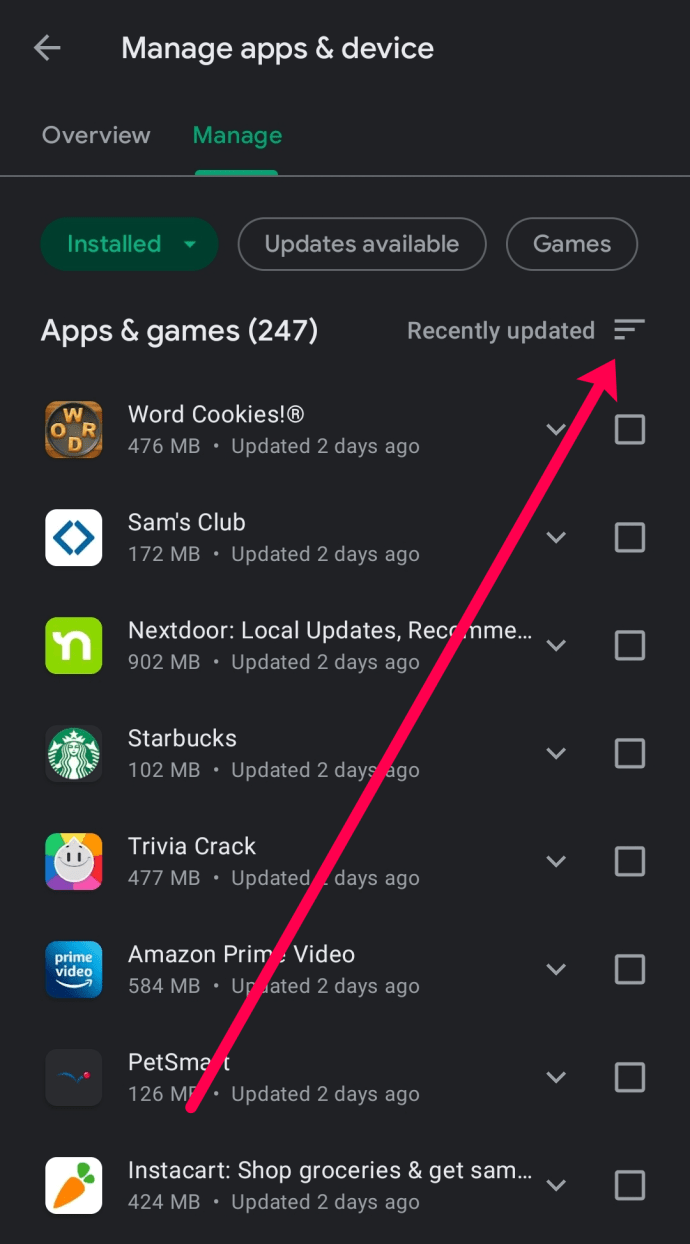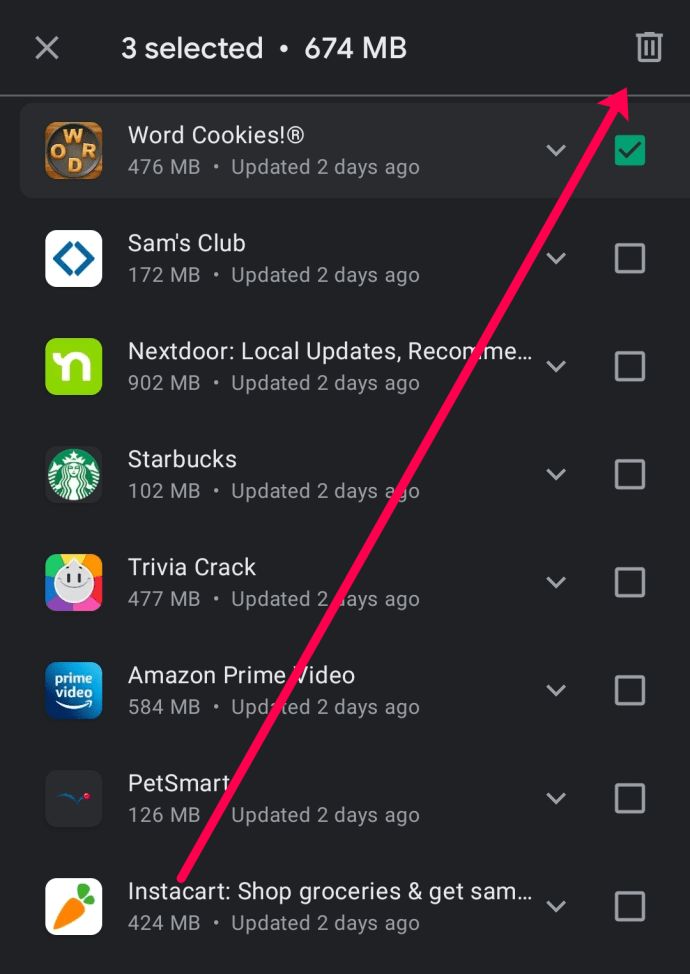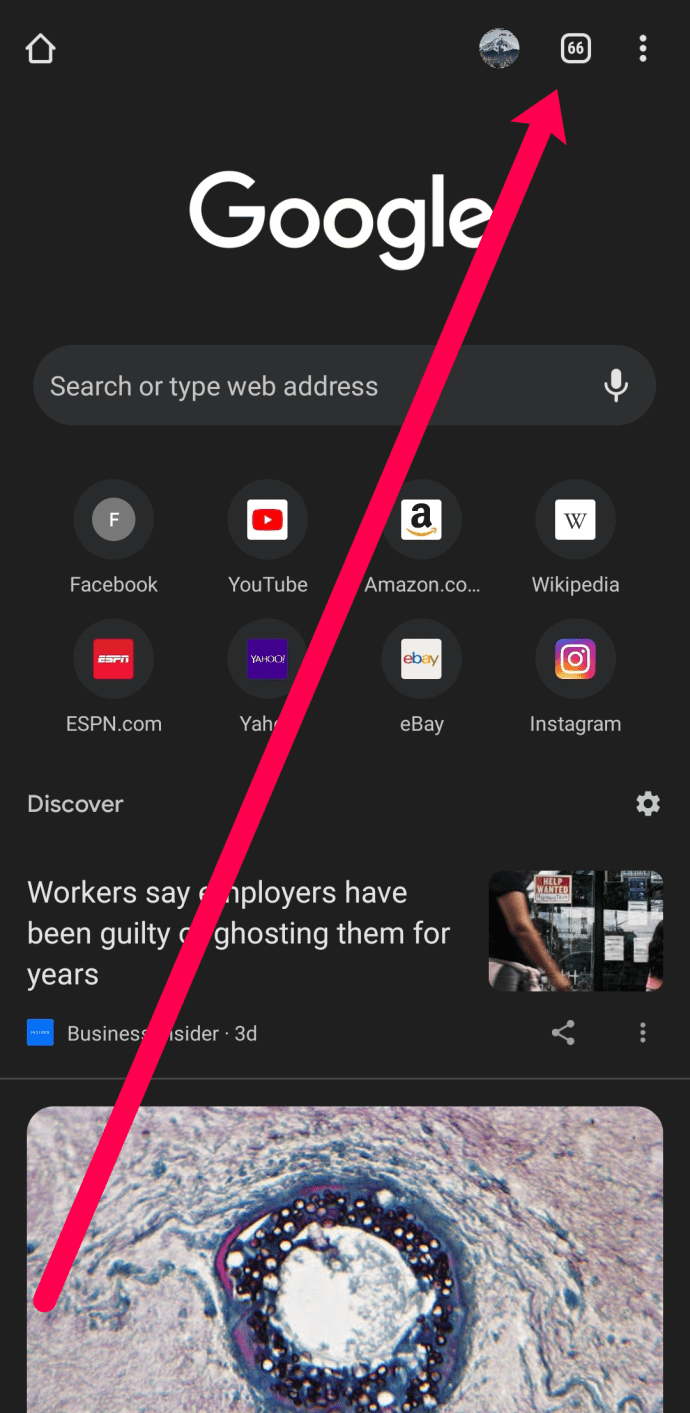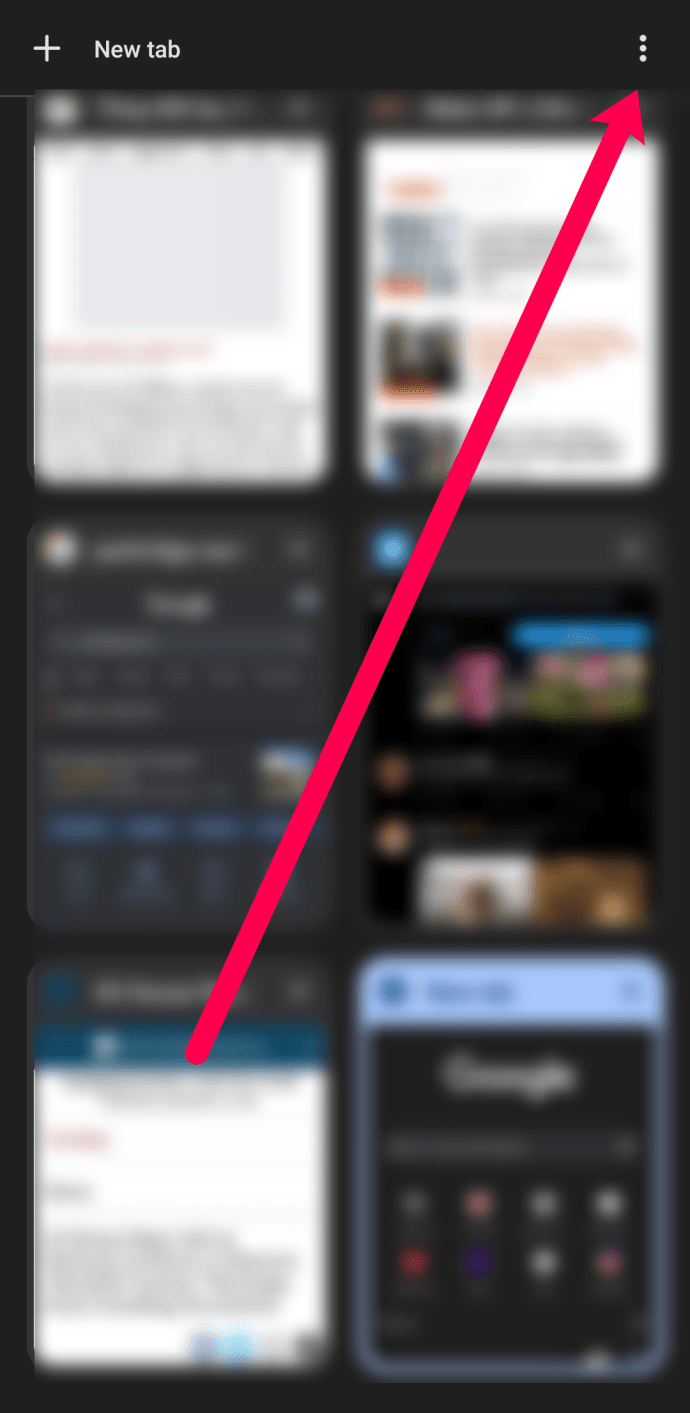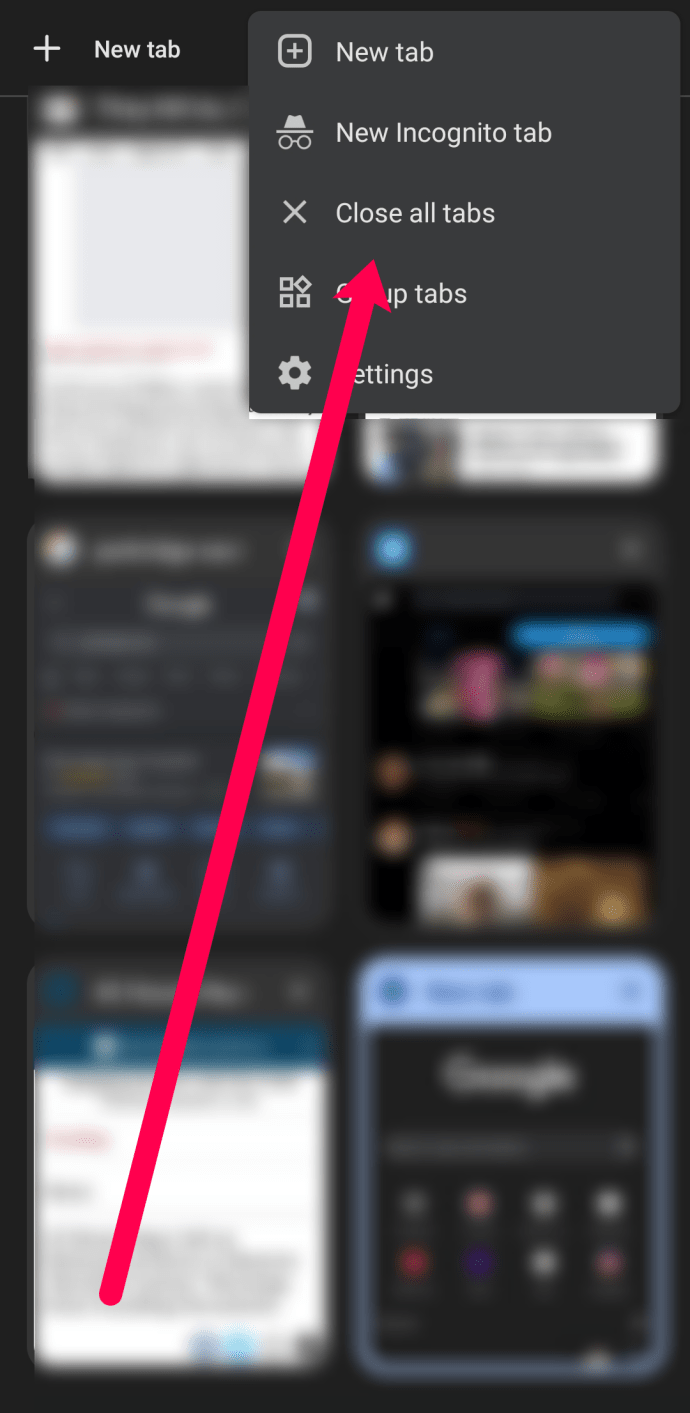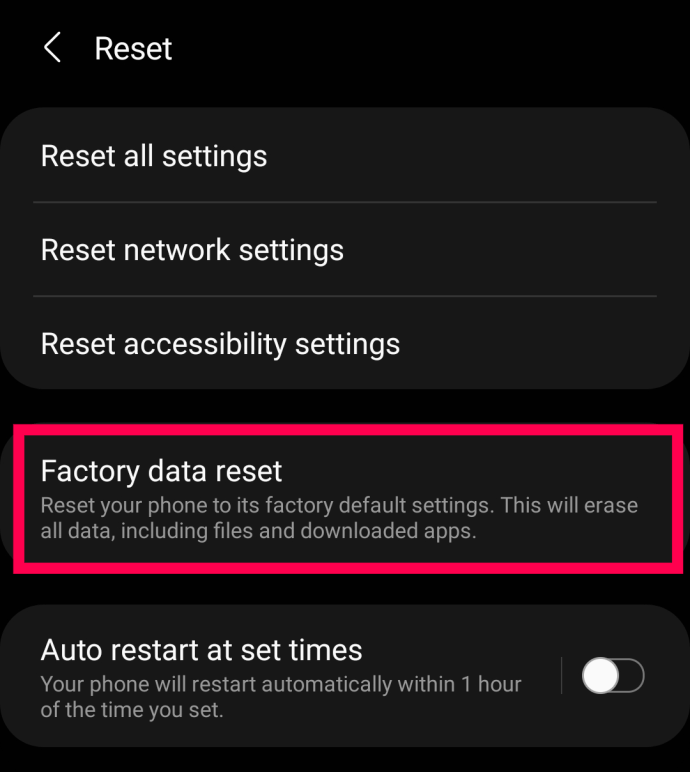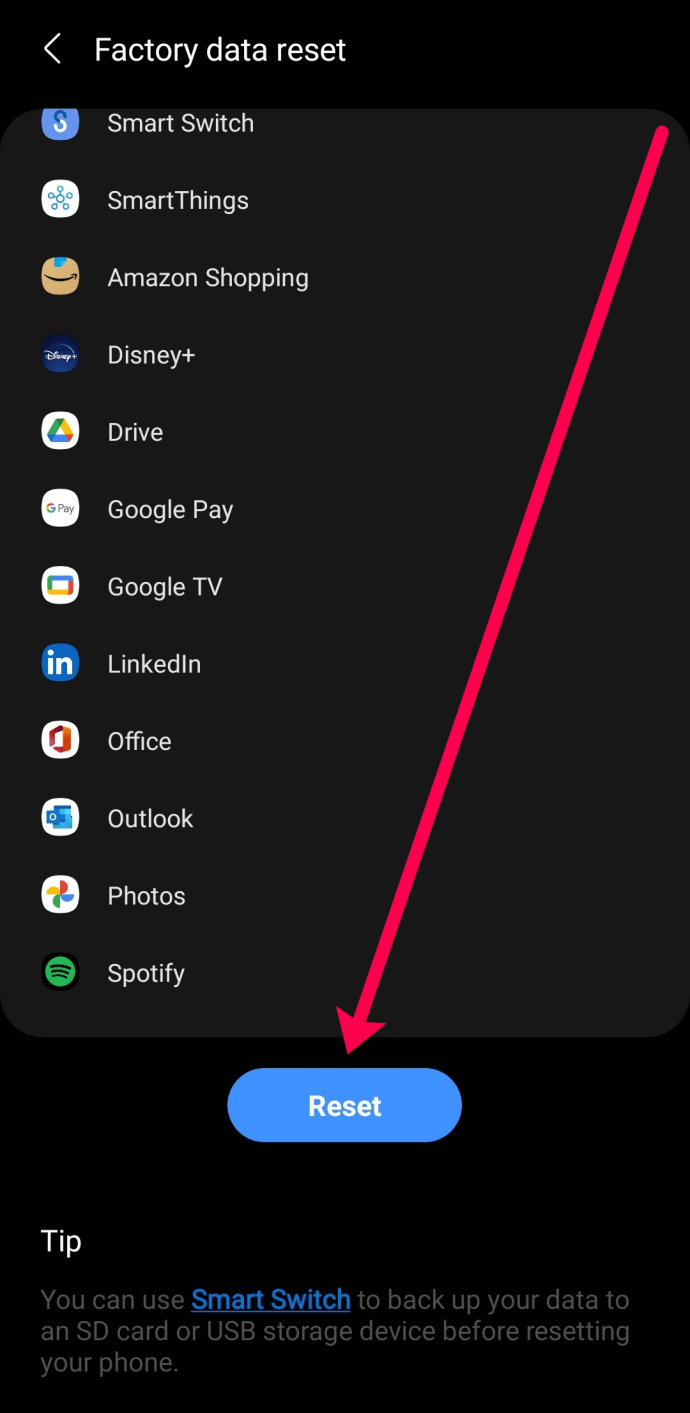Perangkat Android seperti perangkat seluler, laptop, atau PC apa pun yang melambat seiring waktu. Tentu saja, prosesor yang lebih cepat, lebih banyak RAM, dan kecepatan penyimpanan flash yang cepat membantu menjaga perangkat Anda berjalan lebih cepat lebih lama, tetapi, apa pun yang memberi daya pada ponsel cerdas atau tablet Anda, pada akhirnya akan menjadi macet dan melambat.

Versi baru Android dapat membuat perangkat yang lebih baru berjalan lebih cepat, tetapi umumnya, perangkat yang lebih lama tidak dapat mengatasi dan memperlambat perayapan. Tidak ada yang menyukai ponsel cerdas yang kikuk, jadi inilah panduan kami untuk mempercepat perangkat Anda yang diberdayakan Google.
Cara Mempercepat Perangkat Android Anda
Jika Android Anda lag, ada berbagai hal yang perlu diperiksa. Tentu saja, perangkat yang menua pasti akan berjalan lebih lambat di beberapa titik. Tetapi ini tidak berarti perangkat Anda benar-benar hilang. Lagging dan pelambatan juga dapat terjadi pada perangkat yang lebih baru.
Anda dapat melakukan banyak hal untuk mempercepat pencadangan perangkat Android Anda, tetapi perlu beberapa penyelidikan untuk mengetahui mengapa itu lambat. Jadi, mari kita mulai.
Periksa Penyimpanan Perangkat Anda
Pertama dan terpenting, salah satu alasan paling umum mengapa perangkat Android Anda melambat adalah memori penuh atau hampir penuh. Bagian ini akan mengajari Anda cara memeriksa penyimpanan perangkat Anda dan membebaskan sebagian darinya.
Catatan: Petunjuk di bawah ini dapat bervariasi tergantung pada perangkat Android yang Anda gunakan dan versi Android yang Anda jalankan.
- Geser ke bawah dari atas layar Anda dan ketuk Pengaturan ikon.
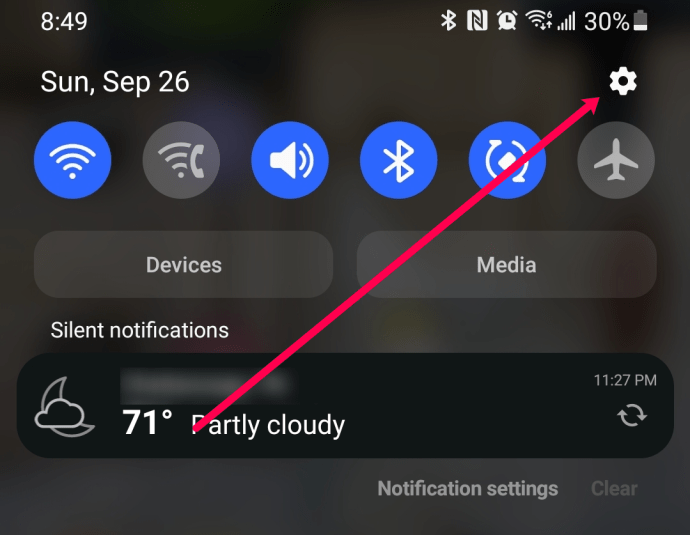
- Ketuk ikon pencarian dan ketik Penyimpanan (pada model yang lebih baru, opsi ini tersedia di bawah perawatan perangkat).
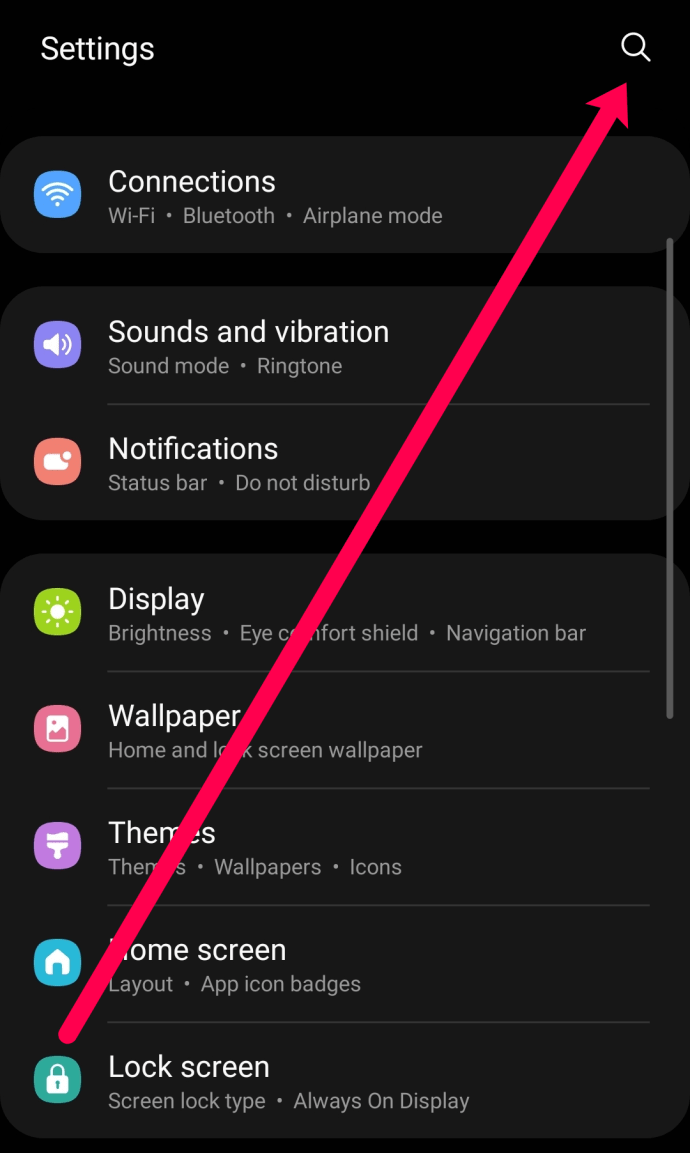
- Periksa penyimpanan yang tersedia di bagian atas (dalam contoh ini, 91% penyimpanan penuh). Jika memori perangkat Anda hampir penuh, perhatikan item yang menghabiskan sebagian besar penyimpanan Anda. Kami perlu menghapus data sebanyak mungkin.
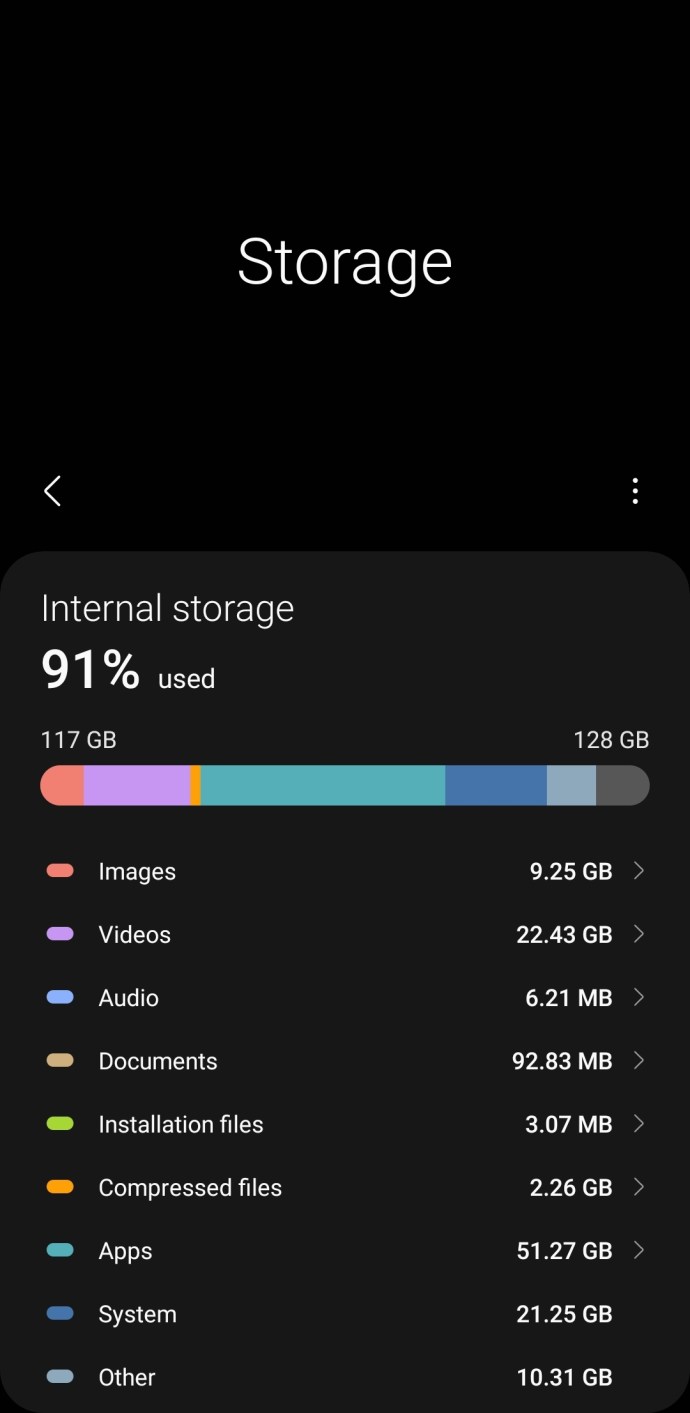
Catatan: Pada versi yang lebih baru, Anda dapat menggulir ke bawah halaman ini untuk melihat daftar aplikasi yang tidak digunakan dan file duplikat.
Cara Mengosongkan Ruang Penyimpanan
Jika memori perangkat Anda penuh, saatnya untuk mulai menghapus konten. Kami akan mulai dengan menghapus video/gambar dan aplikasi. Untungnya, ini adalah proses yang sederhana. Kami akan menggunakan Google Foto dan Google Play Store untuk menghapus data yang tidak lagi kami perlukan dengan cepat.
Berikut cara menghapus foto dan video dengan aman tanpa kehilangan sesuatu yang penting:
- Buka aplikasi Google Foto di perangkat Android Anda dan ketuk ikon profil Anda di sudut kanan atas.
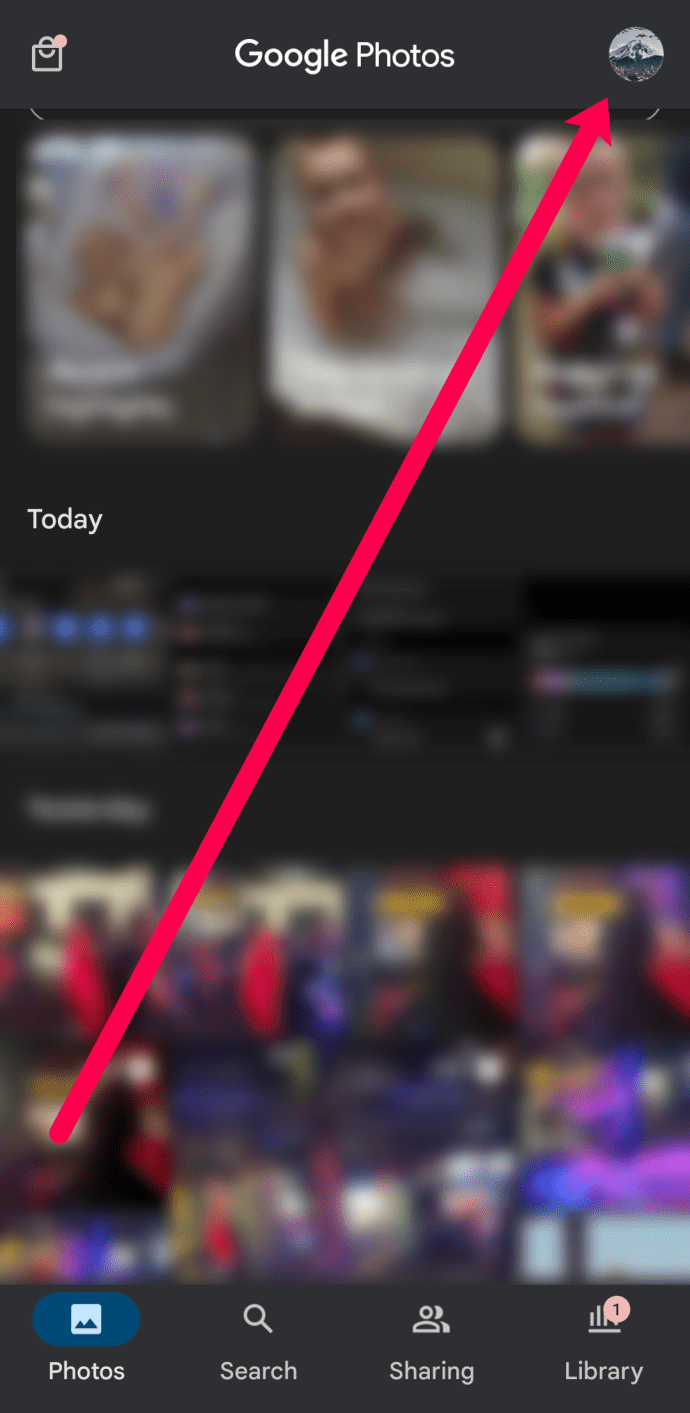
- Ketuk Kosongkan ruang.
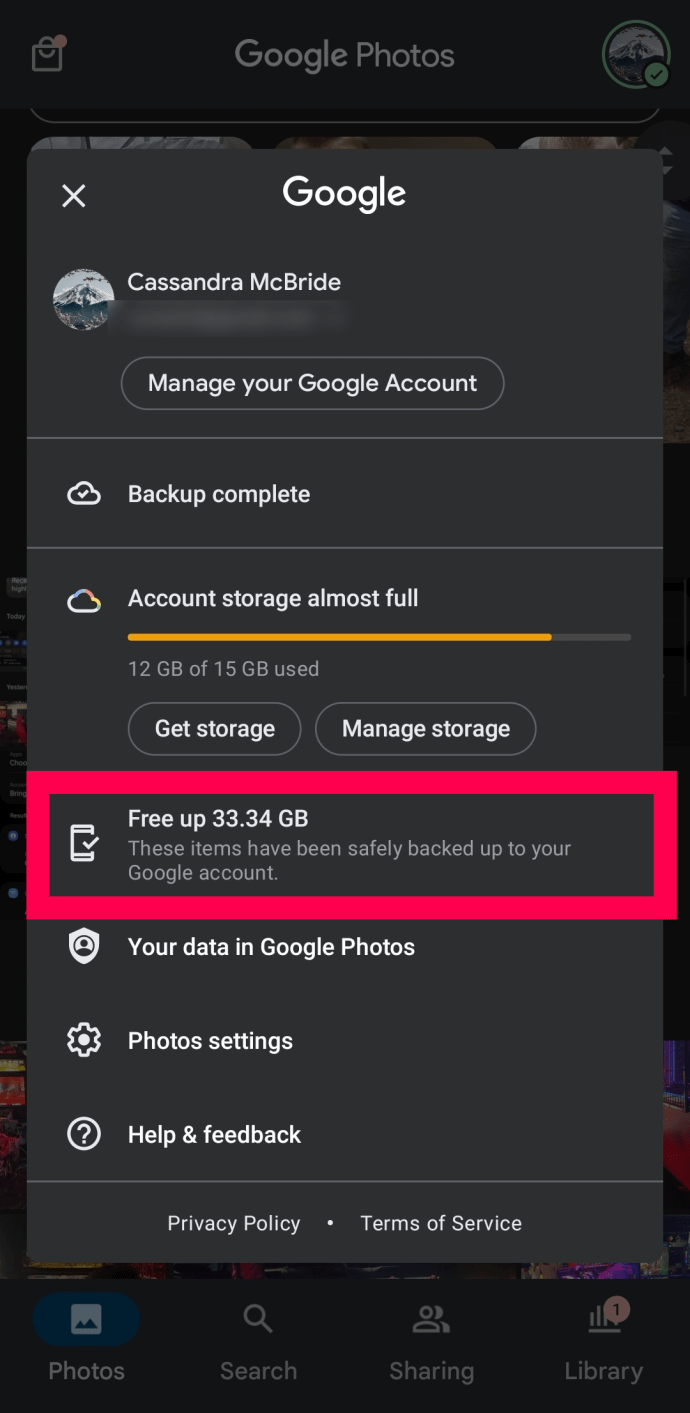
- Konfirmasikan bahwa Anda ingin mengosongkan ruang di perangkat Anda.
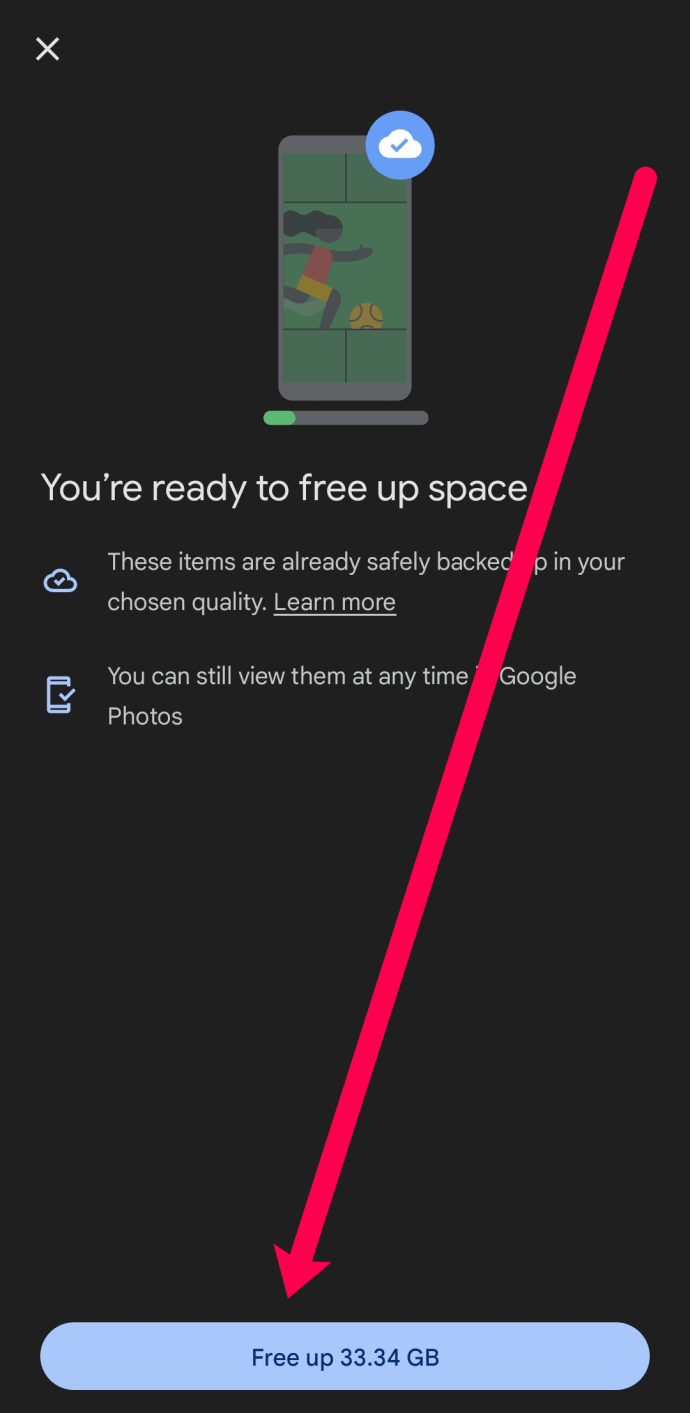
Google Foto secara otomatis mencadangkan foto dan gambar. Menggunakan metode ini hanya menghapus data yang menghabiskan ruang di perangkat Anda tetapi aman dan terlindungi di cloud.
Menggunakan metode serupa, Anda dapat mengosongkan ruang dengan menghapus aplikasi yang tidak lagi Anda gunakan dengan cepat. Begini caranya:
- Buka Google Play dan ketuk ikon profil Anda di sudut kanan atas (versi lama mungkin memiliki tiga garis horizontal di sudut kiri atas).
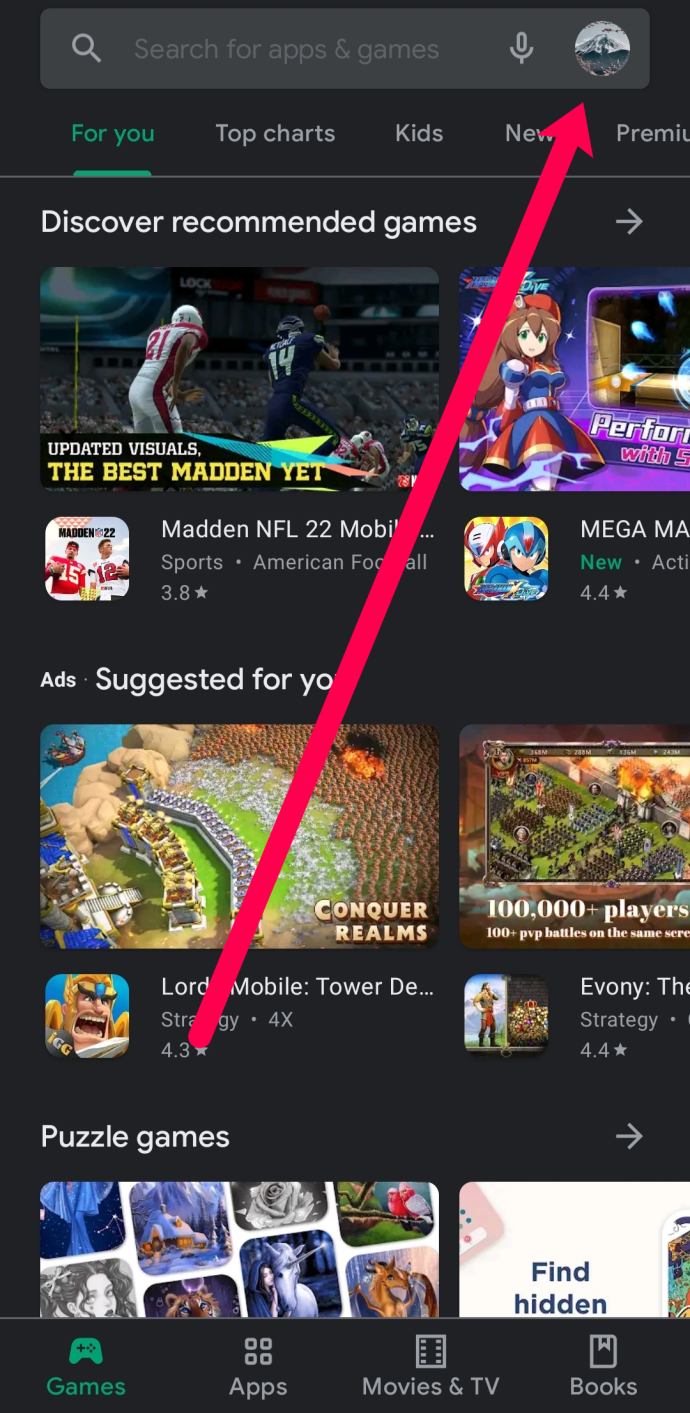
- Ketuk Kelola Aplikasi & Perangkat.
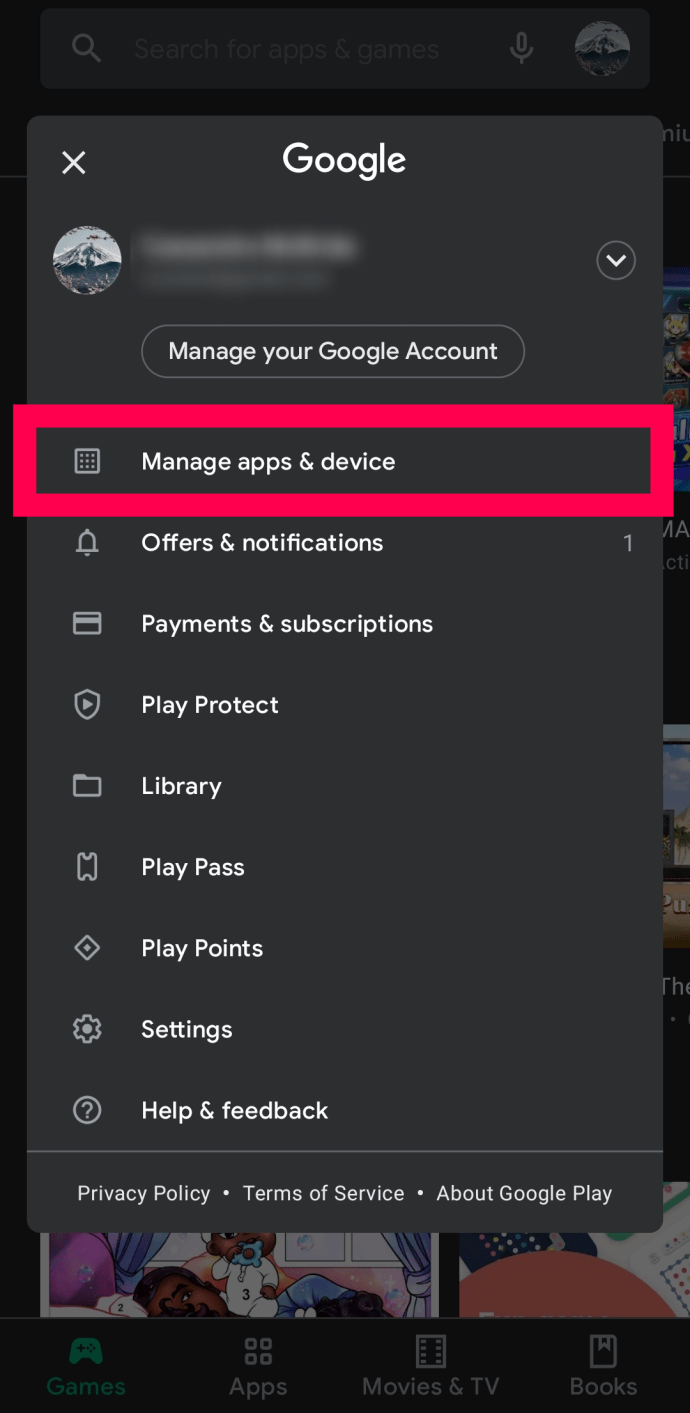
- Mengetuk Mengelola.
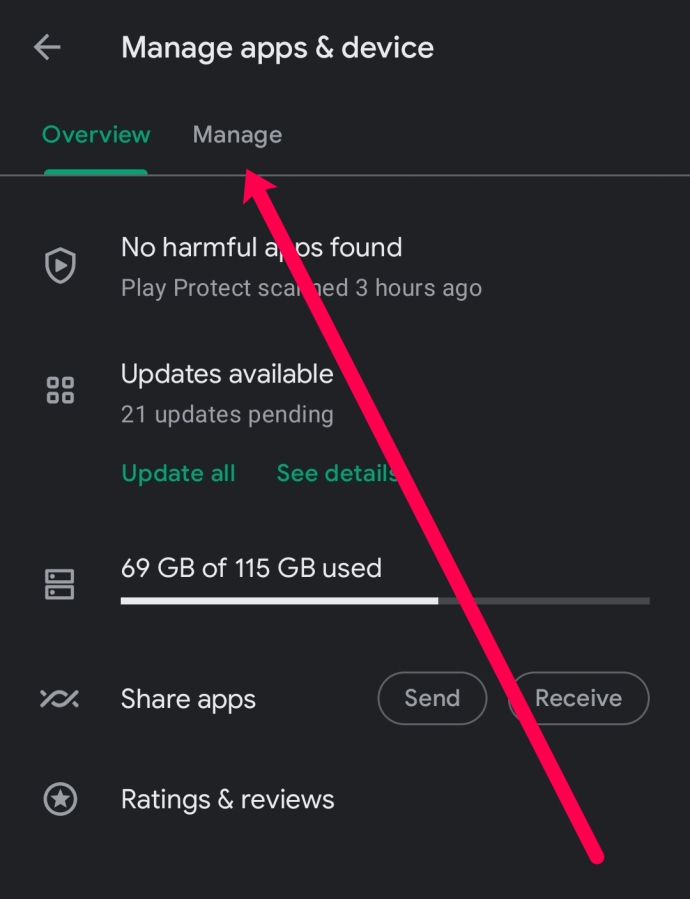
- Ketuk opsi Filter. Kemudian, pilih Jarang Digunakan.
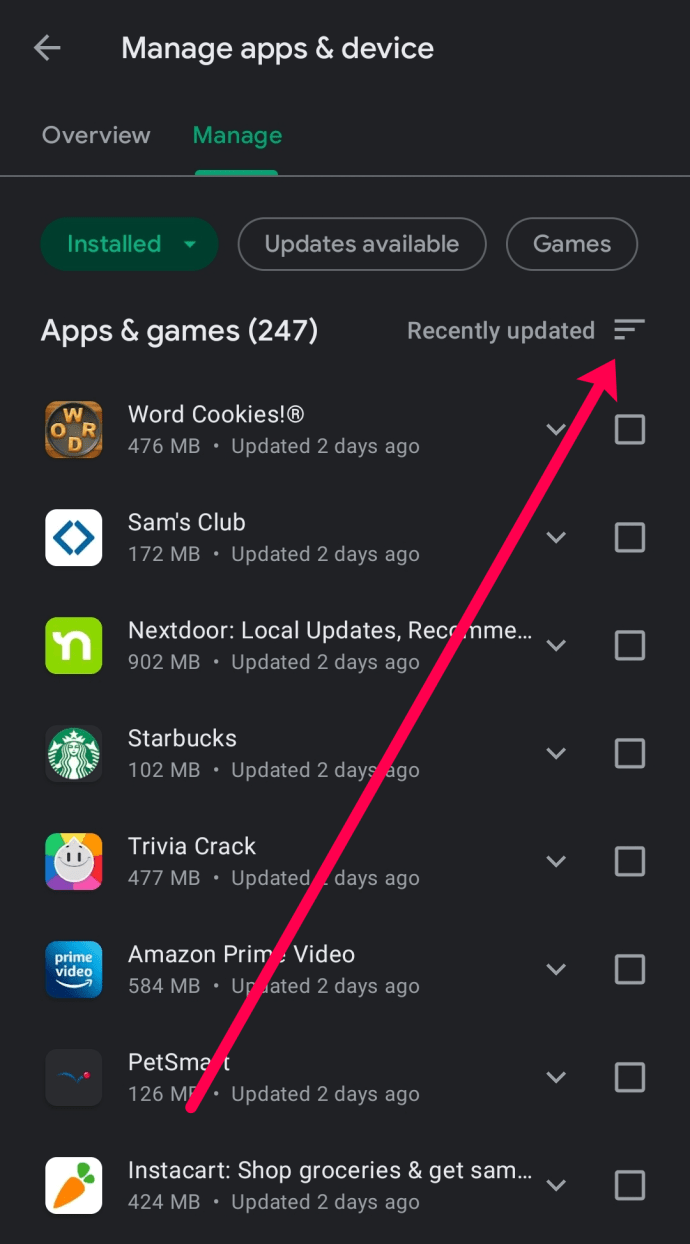
- Centang kotak di samping aplikasi yang ingin Anda copot pemasangannya. Kemudian, ketuk ikon tempat sampah untuk menghapusnya dari perangkat Anda.
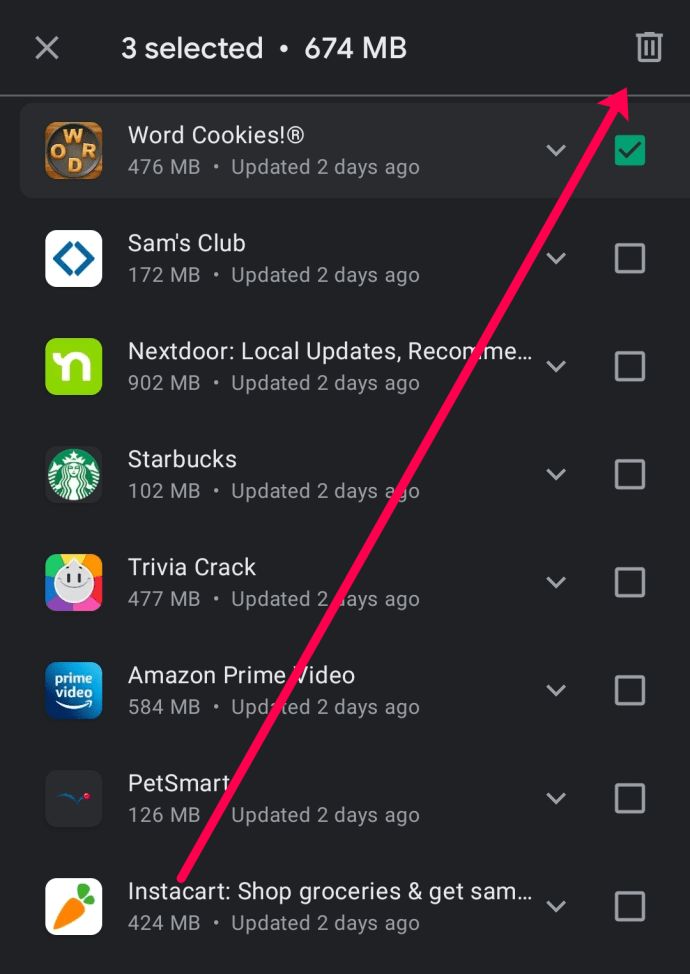
Menghapus aplikasi menggunakan Google Play Store adalah cara cepat dan sederhana untuk mengosongkan ruang di perangkat Android apa pun.
Tutup Tab dan Aplikasi Browser Anda
Jika penyimpanan Anda tidak menjadi masalah, mungkin RAM Anda. Terlalu banyak membuka tab dan aplikasi browser dapat menyebabkan pelambatan pada perangkat Anda. Mari kita pastikan semua program yang tidak perlu ditutup.
Menutup aplikasi di perangkat Anda cukup sederhana, tetapi petunjuknya bergantung pada pabrikan perangkat Anda. Anda perlu menggunakan fungsi multi-tugas perangkat untuk melihat semua aplikasi yang terbuka (biasanya tombol di sisi kiri bawah perangkat Anda). Saat Anda dapat melihat semua aplikasi yang terbuka, geser masing-masing aplikasi ke atas hingga menutup.
Setelah Anda menutup semua aplikasi, buka browser web Anda dan mulai tutup semua tab; sekali lagi, petunjuknya bervariasi tergantung pada browser yang Anda gunakan. Kami akan menunjukkan cara menutup tab di Chrome.
- Buka browser web Anda dan ketuk ikon persegi dengan nomor di dalamnya (biasanya di sudut kanan atas).
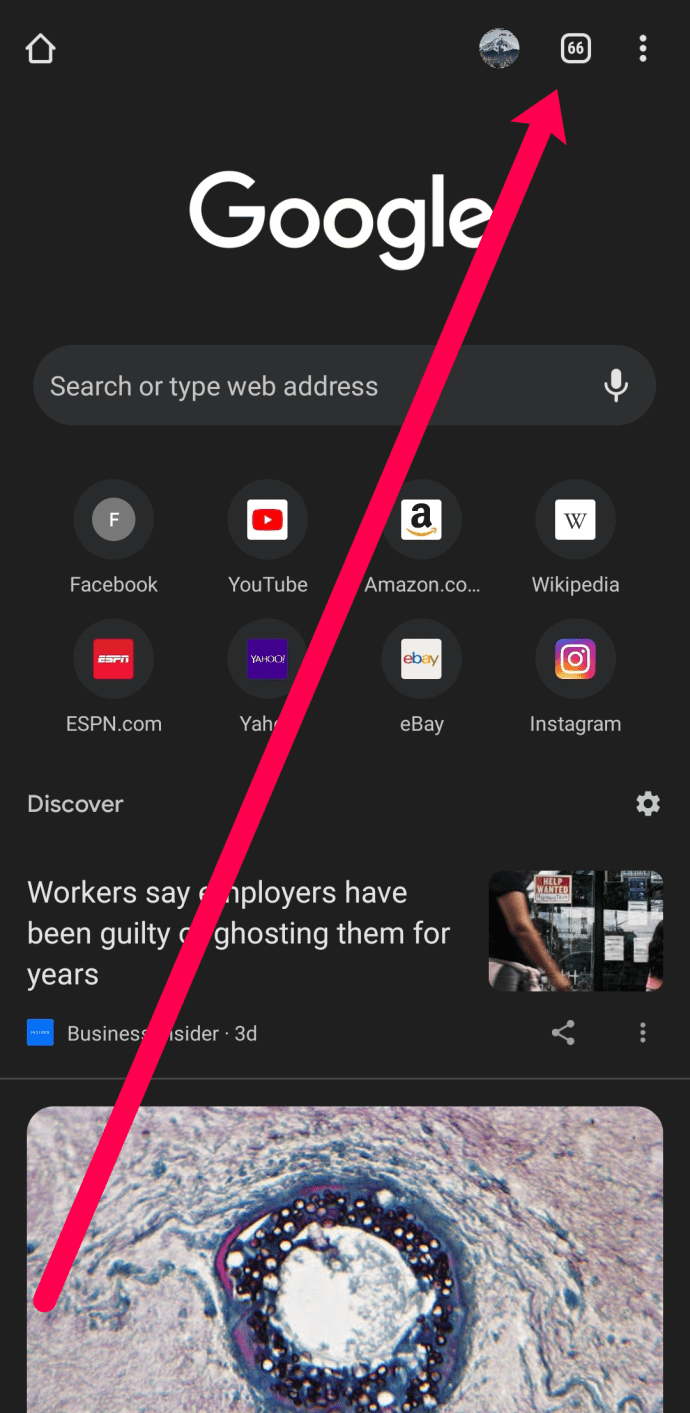
- Ketuk tiga titik vertikal di sudut kanan atas.
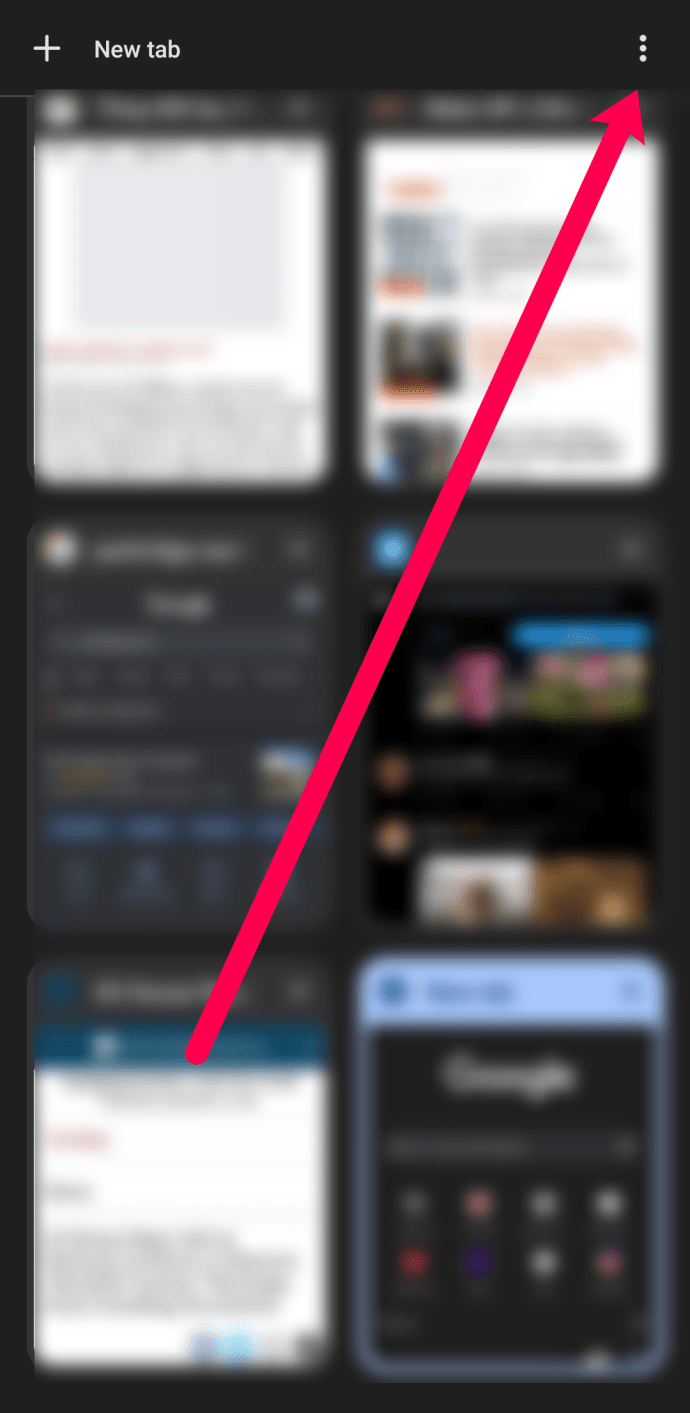
- Ketuk Tutup tab (ini tidak dapat diubah dan tidak ada konfirmasi konfirmasi).
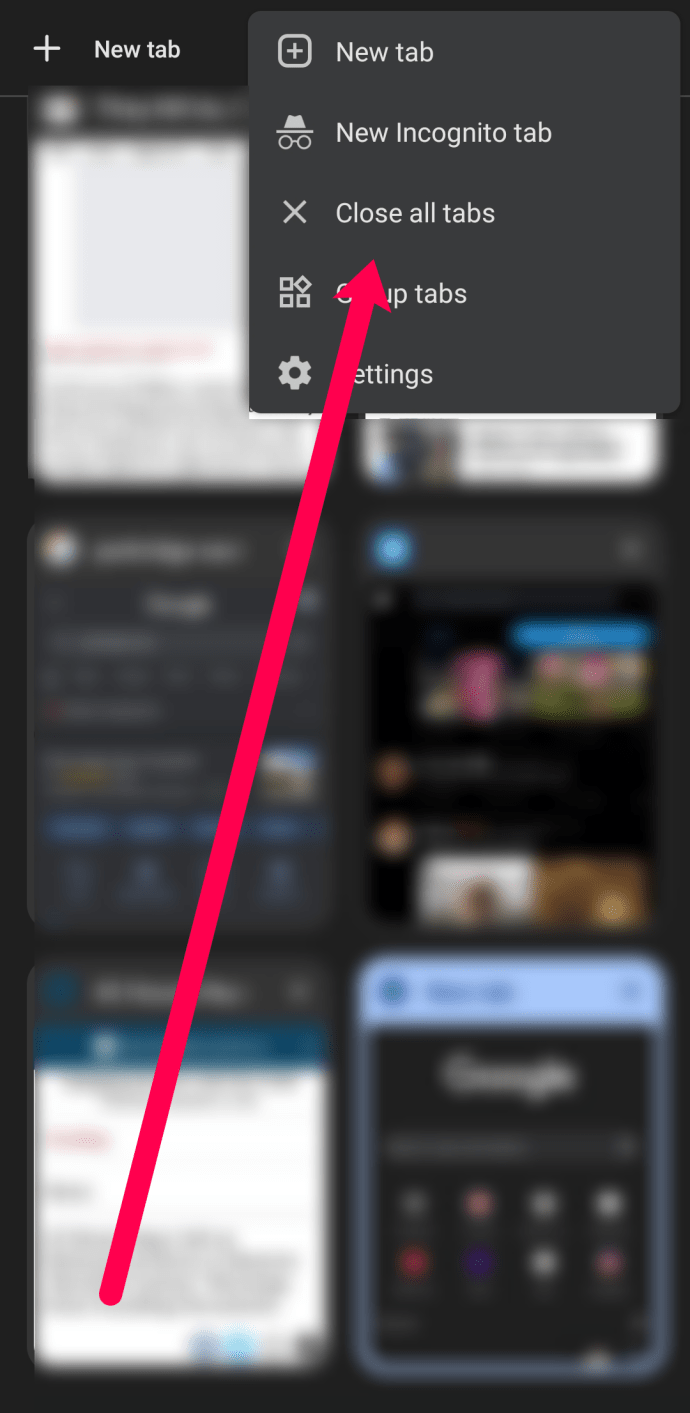
Hapus Aplikasi dan Malware yang Bermasalah
Malware dan aplikasi berbahaya sering menjadi alasan Anda mengalami masalah dengan perangkat Android Anda. Ini bisa berupa unduhan atau aplikasi yang Anda unduh secara tidak sengaja, yang menyebabkan masalah. Untuk memperbaiki pelambatan, Anda harus mem-boot ponsel Anda dalam Safe Mode.
Meskipun mungkin tergoda untuk mengunduh aplikasi bermanfaat seperti pembersih, ini sering kali lebih berbahaya daripada manfaatnya. Silakan dan hapus semuanya. Juga, jika Anda pernah mengalami iklan dan pop-up di layar beranda, hapus semua aplikasi utilitas berlebih hingga iklan hilang, yang akan mempercepat ponsel Anda.
Pertama, kita akan menuju ke Pengaturan>Aplikasi dan mulai hapus aplikasi apa pun yang tidak Anda kenal. Kemudian, hapus aplikasi tipe utilitas karena ini terkenal karena mengirim spam ke ponsel Anda, menyebabkan perlambatan. Jika Anda melihat kalkulator, pembersih, peluncur, dan bahkan jam alarm pihak ketiga, lanjutkan dan hapus.

Selanjutnya, cari Laci Aplikasi Anda untuk File Saya map. Saring melalui Unduhan map, APK folder, dan Terkompresi map; hapus dokumen apa pun yang tidak Anda perlukan atau tidak Anda kenal.

Bersihkan Cache Perangkat Anda
Seiring waktu, perangkat Anda mengumpulkan potongan-potongan kecil data dan file yang sebenarnya tidak diperlukan. Jika cache ponsel Anda penuh dengan data yang tidak perlu, ini dapat menyebabkan pelambatan. Kami memiliki artikel terperinci tentang cara menghapus cache perangkat Anda yang dapat Anda periksa. Tetapi sekali lagi, petunjuknya bervariasi tergantung pada versi Android dan model perangkat yang Anda gunakan.
Jika Anda memiliki perangkat model yang lebih baru, Anda dapat menuju ke Pengaturan dan gunakan Perawatan Perangkat berfungsi untuk mengosongkan memori (data cache) dengan cepat.

Periksa Kesehatan Baterai Perangkat Anda
Baterai yang tidak lagi berfungsi dengan baik dapat menyebabkan pelambatan pada perangkat Android Anda. Seringkali, Anda dapat menemukan masalah ini jika ponsel Anda mulai terlalu panas atau membengkak. Namun terkadang, tidak ada indikator fisik bahwa baterai yang bermasalah.
Perangkat Android model lama kemungkinan membutuhkan baterai baru. Dengan asumsi Anda memiliki perangkat uni-body, Anda harus membawa ponsel Anda ke pusat perbaikan untuk menguji dan menggantinya. Perangkat Android model baru memiliki pengukur kesehatan baterai di pengaturan.

Sayangnya, jika baterainya rusak, Anda harus menggantinya. Hubungi produsen perangkat terlebih dahulu untuk mengetahui cakupan garansi. Jika perangkat Anda tidak lagi tercakup dalam garansi, bengkel pihak ketiga adalah pilihan terbaik Anda.
Lakukan Pembaruan Perangkat Lunak
Keputusan untuk melakukan pembaruan tidak selalu mudah. Pertama, pertimbangkan usia perangkat Anda dan kapasitas penyimpanan. Jika Anda memiliki Samsung Galaxy S6 dengan penyimpanan hanya 16GB, pembaruan ke Android 10 mungkin lebih berbahaya daripada menguntungkan. Namun, pembaruan perangkat lunak dirancang untuk memperbaiki bug dan gangguan, serta melindungi ponsel Anda.
Jika Anda belum melakukan pembaruan terbaru yang tersedia di perangkat Android Anda, inilah saat yang tepat untuk melakukannya. Pergi ke Pengaturan di perangkat Android Anda dan gunakan ikon pencarian untuk mengetik Pembaruan perangkat lunak. Jika tersedia, colokkan ponsel Anda ke pengisi dayanya dan sambungkan ke WiFi. Kemudian, selesaikan pembaruan.

Lakukan Reset Pabrik
Opsi lain, yang dikenal sebagai opsi 'Nuklir', adalah menyetel ulang perangkat ke setelan pabrik. Ini tidak hanya akan menghapus semua data Anda, tetapi juga akan membersihkan perangkat Anda dari semua data bermasalah yang menyebabkan pelambatan. Begini caranya:
- Buka Pengaturan di perangkat Android Anda dan ketuk kaca pembesar untuk mengetik Atur Ulang Pabrik. Opsi pencarian akan membawa Anda langsung ke pengaturan yang kami cari.
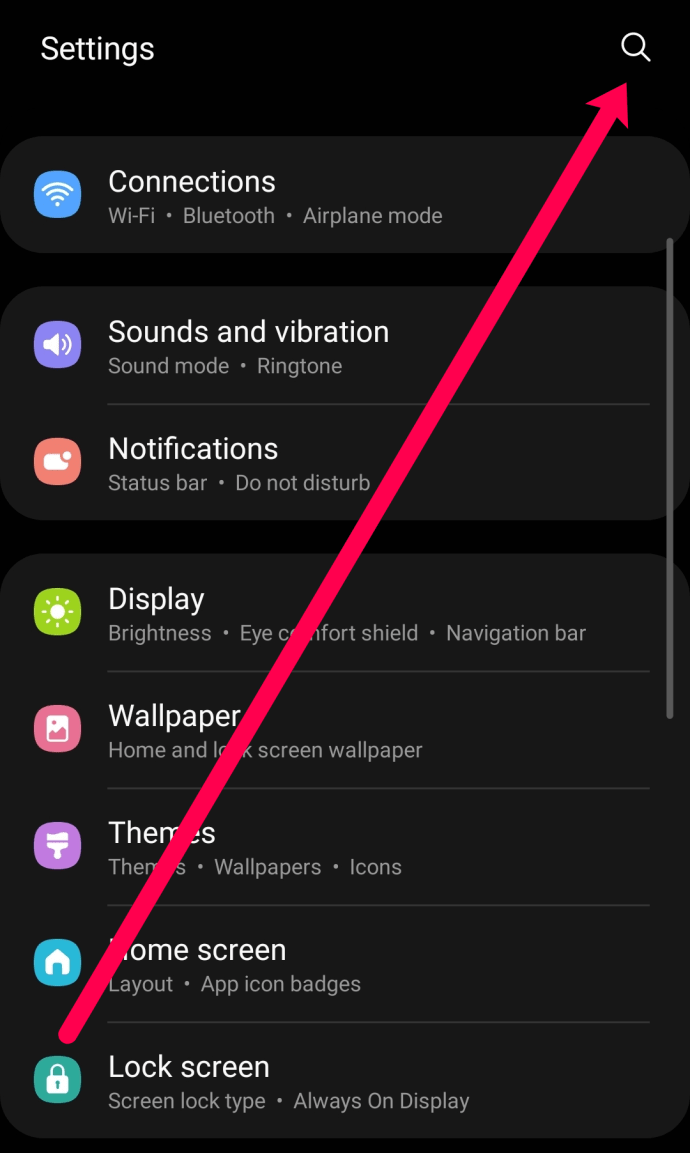
- Ketuk Reset data pabrik. Opsi yang Anda lihat dapat bervariasi tergantung pada pabrikan perangkat dan versi Android Anda.
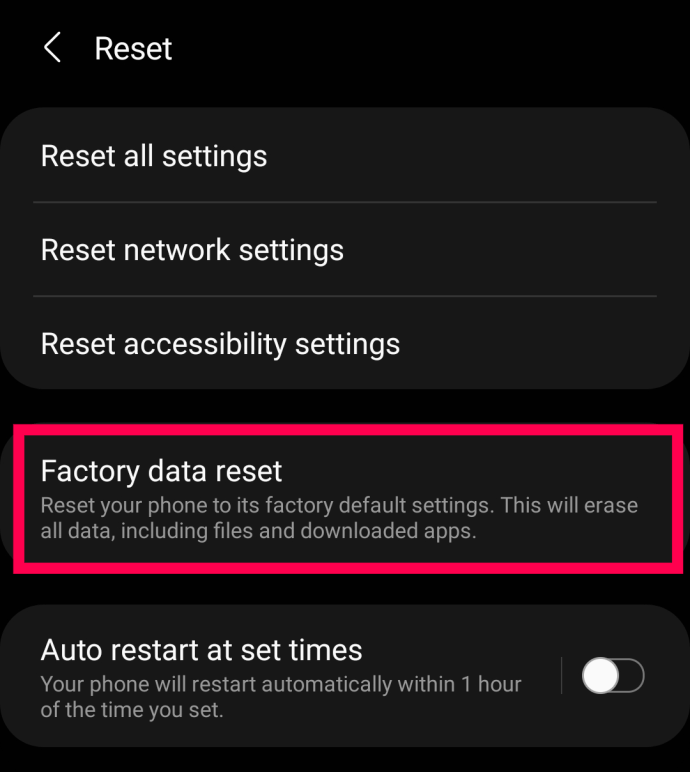
- Ketuk Mengatur ulang.
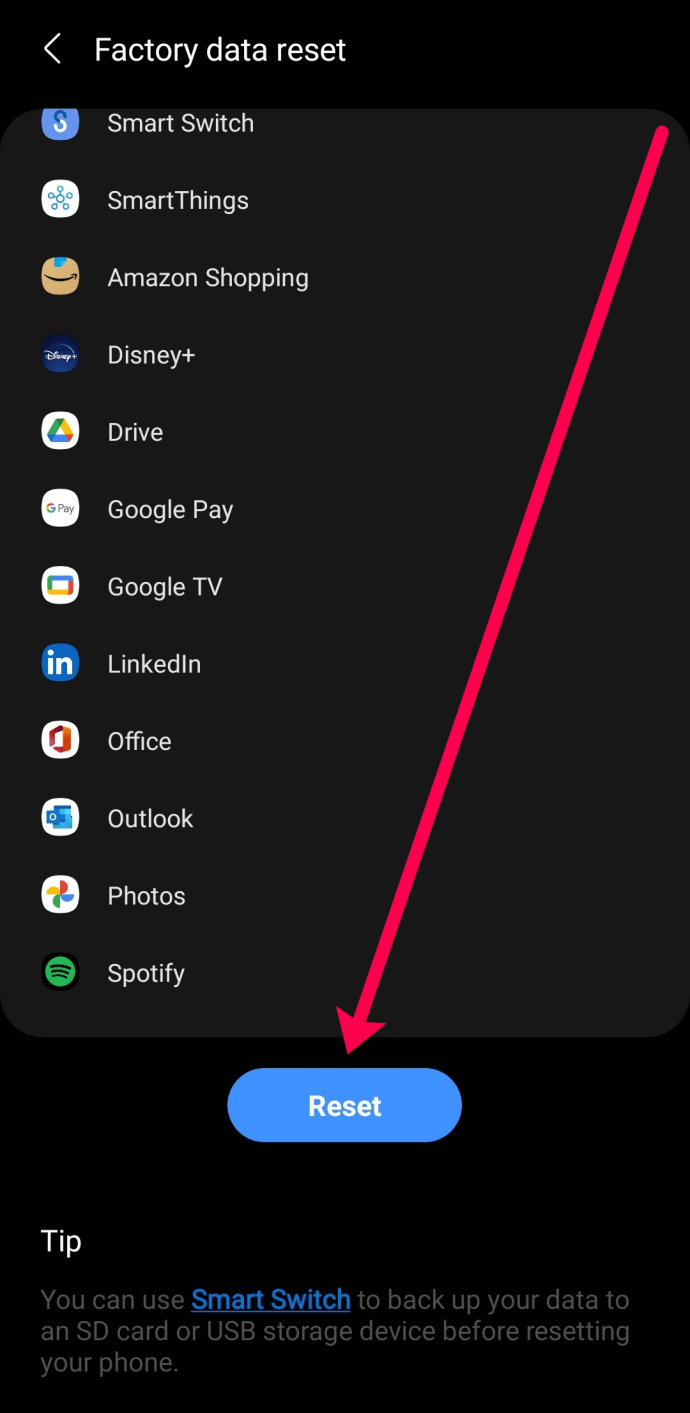
Anda harus mengikuti langkah-langkah sebelumnya di layar Anda, seperti memasukkan kata sandi. Ingatlah, setelah Anda melakukan langkah-langkah ini, semua aplikasi, foto, kontak, dan dokumen Anda akan hilang dari perangkat Anda. Jika Anda belum mencadangkan informasi ini ke layanan cloud, informasi tersebut akan hilang selamanya.
Pertanyaan yang Sering Diajukan
Berikut adalah jawaban atas beberapa pertanyaan umum kami lainnya tentang perlambatan Android.
Haruskah saya membeli telepon baru?
Jika Anda telah melakukan semua langkah di atas dan ponsel Anda masih berjalan dengan buruk, inilah saatnya untuk mempertimbangkan manfaat mengupgrade ponsel Anda. Pertama, perangkat model yang lebih baru seharusnya tidak memiliki masalah perlambatan, jadi mungkin yang terbaik adalah menjangkau dukungan individual sebelum bergegas untuk membeli yang lain.
Selanjutnya, jika Anda memiliki perangkat yang lebih tua dengan ruang penyimpanan terbatas, semuanya hanya akan menjadi lebih buruk. Semakin tua perangkat keras dan perangkat lunak, semakin banyak masalah yang akan Anda hadapi dengan pembaruan, perlambatan, dan bahkan kompatibilitas aplikasi.
Terakhir, jika perangkat Anda mengalami kerusakan fisik atau cairan, komponen internal utama dapat gagal berfungsi dengan benar. Seiring waktu, korosi dan paparan elemen akan menyebabkan perangkat Anda melambat, terlalu panas, dan akhirnya berhenti bekerja sama sekali.
Apa yang harus saya lakukan jika ponsel saya mengisi daya dengan lambat?
Masalah lain yang mungkin Anda lihat dari waktu ke waktu adalah ponsel Anda tidak lagi mengisi daya dengan cepat seperti dulu. Hal pertama yang harus diperiksa apakah ini terjadi adalah kabel pengisi daya dan blok pengisi daya. Coba alihkan dengan pengaturan lain untuk melihat apakah pengisian cepat.
Selanjutnya, periksa port pengisian daya Anda. Masalah ini sering dibuktikan dengan kabel pengisi daya yang bergoyang; port pengisian daya yang kotor akan memperlambat kemampuan perangkat Anda untuk mencapai kapasitas baterai penuh. Gunakan senter untuk mencari debu, serat, dan kotoran lainnya di port pengisian daya. Berhati-hatilah sebelum membersihkan port pengisian daya Anda. Banyak model memiliki garpu halus yang, jika rusak, dapat menyebabkan lebih banyak masalah.
Terakhir, Anda mungkin memiliki perangkat keras yang gagal. Jika port pengisian daya atau Sub-PBA rusak, Anda harus menggantinya dengan profesional.